Spis treści:
- Korzystaj z Microsoft 365 Online za darmo! Może brakować mu pewnych funkcjonalności, ale stanowi wszechstronną alternatywę dla płatnej licencji. Ponadto zachowuje nienaruszone formatowanie dokumentu.
- Uzyskaj aplikacje mobilne Microsoft 365 na Androida i iOS. Chociaż funkcjonalność różni się w zależności od rozmiaru ekranu, jest to wygodny sposób uzyskiwania dostępu do programów Word, Excel i PowerPoint w podróży.
- Zarejestruj się, aby uzyskać bezpłatną wersję próbną platformy Microsoft 365, aby uzyskać dostęp do pełnego pakietu Office 202
- Pamiętaj tylko, aby anulować subskrypcję przed wygaśnięciem okresu próbnego, aby uniknąć opłat.
Microsoft 365 (dawniej Microsoft Office) pozostaje złotym standardem aplikacji biurowych, jednak samodzielna licencja Microsoft Office, czyli jeśli nie korzystasz z usługi subskrypcji Microsoft 365, to kosztowny wydatek.
Jeśli to sprawia, że Twój portfel płacze, sprawdź te metody bezpłatnego korzystania z pakietu Microsoft Office. Należy również pamiętać, że pakiet Microsoft Office nosi teraz nazwę Microsoft 365, a jego różne produkty i gałęzie również zmieniają nazwę.
1. Korzystaj z Microsoft 365 Online (dawniej Office Online)
Sam Microsoft oferuje pokaźną kolekcję bezpłatnych narzędzi Microsoft 365. Usługa Microsoft 365 Online, znana niegdyś jako Office w sieci Web i Office Online, jest przeglądarkową wersją najnowszego pakietu Microsoft Office/Microsoft 365. Niezależnie od tego, jak się to nazywa, jest to sposób na uzyskanie platformy Microsoft 365 za darmo.
Obecnie obejmuje:
- Słowo
- Przewyższać
- PowerPoint
- Jedna uwaga
- Kołysać
- Poczta
- Ludzie
- Kalendarz
- OneDrive
Jest jednak pewien haczyk. Wersje online aplikacji Microsoft 365 zapewniają jedynie ograniczone możliwości korzystania z pakietu Microsoft Office.
Na przykład Word Online nie zawiera pól tekstowych, obiektów WordArt, równań, wykresów i innych elementów. Nadal możesz napisać pracę semestralną, ale nie będziesz w stanie sporządzić raportu firmy. Podobnie możesz otwierać i wyświetlać arkusz kalkulacyjny programu Excel, ale niestandardowe makra nie będą ładowane.
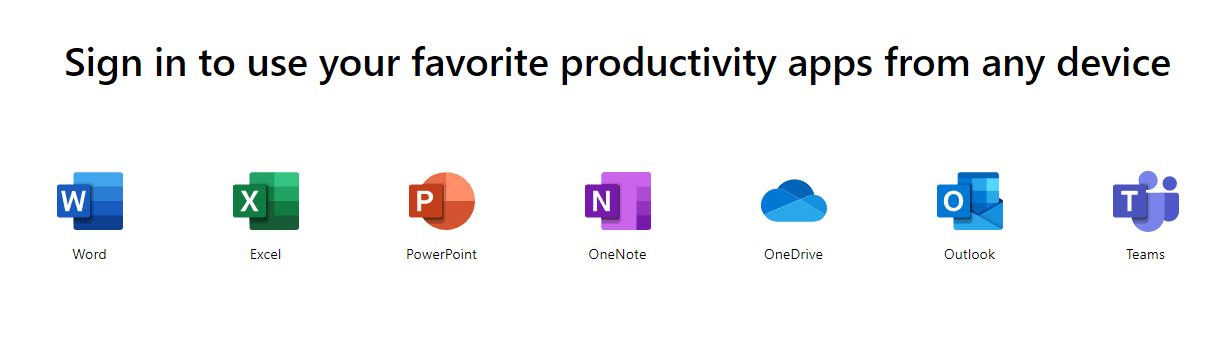
Chociaż Microsoft 365 Online nie ma pewnych funkcjonalności, jest to wszechstronna bezpłatna alternatywa dla w pełni płatnej licencji Microsoft 365. Bezpłatne wersje Microsoft 365 z radością otworzą Twoje pliki, umożliwią edycję i, co ważne, przez cały czas zachowują niezmienione formatowanie dokumentów.
Jeśli potrzebujesz tylko pełnoprawnego edytora tekstu, oto jak uzyskać Microsoft Word za darmo. Ale nie przegap innych sposobów uzyskania Microsoft 365 (dawniej Microsoft Office) za darmo!
2. Aplikacje mobilne Microsoft 365
Microsoft Office jest dostępny bezpłatnie na Androida i iOS. Aplikacje mobilne Microsoft 365 (dawniej Microsoft Office Mobile) obejmują ograniczone, ale funkcjonalne wersje programów Microsoft Word, Excel i PowerPoint. Firma Microsoft kilkakrotnie zmieniała strategię dotyczącą aplikacji mobilnych pakietu Office, przełączając się między samodzielnymi i ujednoliconymi aplikacjami pakietu Office, a także zmieniła nazwę całego pakietu Microsoft 365.
To, jak funkcjonalna jest aplikacja mobilna Microsoft 365, zależy od rozmiaru używanego ekranu. Na przykład edytowanie dokumentu programu Word na telefonie Nothing Phone 2 jest rozsądne, ale próby poruszania się po arkuszu kalkulacyjnym programu Excel są kłopotliwe i frustrujące. I odwrotnie, edytowanie dokumentu Word lub Excel na większym ekranie wielkości tabletu jest całkiem przyjemne.
Nadal nie jestem przekonany, że będziesz prowadzić konta firmowe za pomocą aplikacji mobilnej Microsoft 365, ale z pewnością da się to zrobić w mgnieniu oka. Ponadto jest to kolejny sposób na bezpłatne korzystanie z Microsoft 365. Przynajmniej część Microsoft 365.
Użytkownicy systemów Android i iOS mogą obecnie korzystać z ujednoliconej aplikacji Microsoft 365, która obejmuje programy Word, Excel i PowerPoint. Aplikacja Microsoft 365 zawiera także Microsoft Lens (narzędzie do skanowania dokumentów), narzędzie do konwersji plików PDF, błyskawiczne udostępnianie plików pomiędzy pobliskimi urządzeniami oraz wyodrębnianie obrazów i danych z plików i arkuszy kalkulacyjnych.
To powiedziawszy, samodzielne wersje aplikacji są nadal dostępne w Google Play i App Store, co oznacza, że możesz wybierać aplikacje, które chcesz. Samodzielne aplikacje Microsoft 365 obejmują także między innymi OneDrive, Outlook, OneNote i SharePoint.
Pobierz: Microsoft 365 dla Android | iOS
Jeśli jednak chcesz, aby autonomiczne aplikacje Microsoft 365 nadal korzystały z pakietu Microsoft Office bezpłatnie w ten sposób, oto łącza dla urządzeń z systemem Android:
Ponadto, Strona sklepu z aplikacjami Microsoft Corporation zawiera łącza do różnych bezpłatnych aplikacji Microsoft 365 na iPhone’a i iPada.
3. Zarejestruj się, aby skorzystać z wersji próbnej Microsoft 365
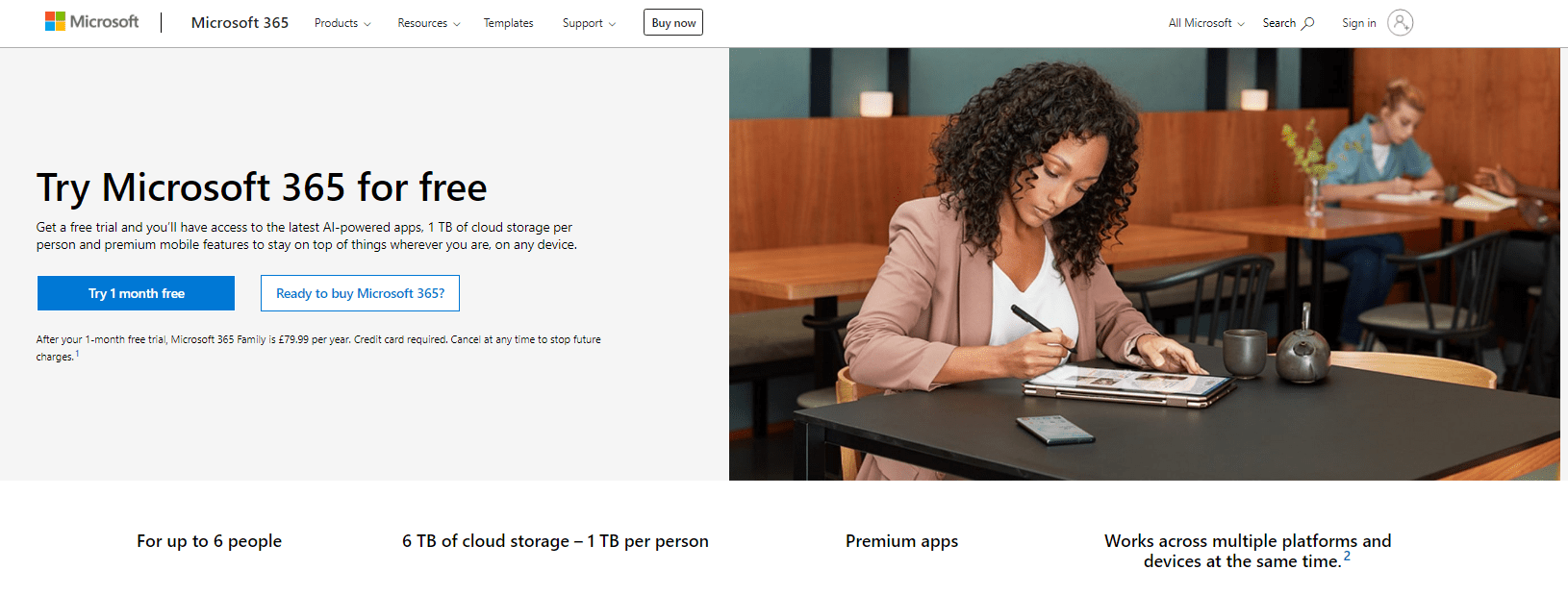
Office 2019 wprowadził liczne zmiany w całym pakiecie. Pozornie mniej było o czym krzyczeć, kiedy pojawił się Microsoft Office 2021. Jeśli jednak nie zarejestrowałeś się jeszcze w innym miejscu w ramach pakietu Office 2021, możesz spróbować, zanim opróżnisz kieszenie. Jako taki możesz brać bezpłatny miesięczny okres próbny Microsoft 365.
Wersja próbna zapewni Ci dostęp do pełnego pakietu Microsoft Office 2021. Otrzymujesz także 1 TB przestrzeni dyskowej w chmurze OneDrive i 60 minut środków na Skype miesięcznie. Oczywiście jest w tym „haczyk”. Podczas procesu rejestracji musisz podać ważne konto kredytowe, debetowe lub PayPal. Firma Microsoft automatycznie obciąży Twoje konto po wygaśnięciu okresu próbnego.
Wcześniej istniała druga bezpłatna wersja próbna usługi Office 365 ProPlus. Ponieważ jednak usługa ta zmieniła nazwę na Aplikacje Microsoft 365 dla przedsiębiorstw, bezpłatna wersja próbna niestety nie jest już dostępna.
4. Kup sprzęt z pakietem Microsoft 365 (dawniej Microsoft Office).
Usługa Microsoft 365 rzadko jest dostarczana w zestawie z nowym komputerem stacjonarnym lub laptopem. O ile nie jest to konkretna oferta wprowadzająca, będziesz kupować Microsoft 365 jako dodatek. A jeśli budujesz własny komputer, cóż, po prostu masz pecha.
To powiedziawszy, tego typu transakcje nie są niemożliwe – po prostu trzeba kuć żelazo, póki gorące. Niestety oznacza to, że potrzebujesz trzech okoliczności: nowego sprzętu z ofertą pakietową, pieniędzy na skorzystanie z tej oferty i konieczności faktycznej modernizacji sprzętu.
Oto trzy przykłady laptopów, które zawierają bezpłatną licencję Microsoft 365:
Acer Aspire One 15.6
Acer Aspire One 15.6 pochodzi z serii Cloudbook firmy Acer, z których większość oferuje bezpłatną roczną subskrypcję Microsoft 365. Aspire One 15.6″ jest wyposażony w procesor Intel Celeron N4500, 4 GB lub 8 GB pamięci RAM i 128 GB pamięci.
HP Strumień 14
HP Stream 14 to inteligentny, smukły laptop z procesorem Intel Celeron N4000, 4 GB pamięci RAM, 64 GB pamięci masowej i roczną subskrypcją Microsoft 365.
Asusa L210
Asus L210 to ultracienki laptop o przekątnej 11,6 cala. Jest wyposażony w procesor Intel Celeron N4020, 4 GB pamięci RAM, 64 GB pamięci masowej i roczną subskrypcję Microsoft 365.
5. Zapytaj swojego pracodawcę lub szkołę
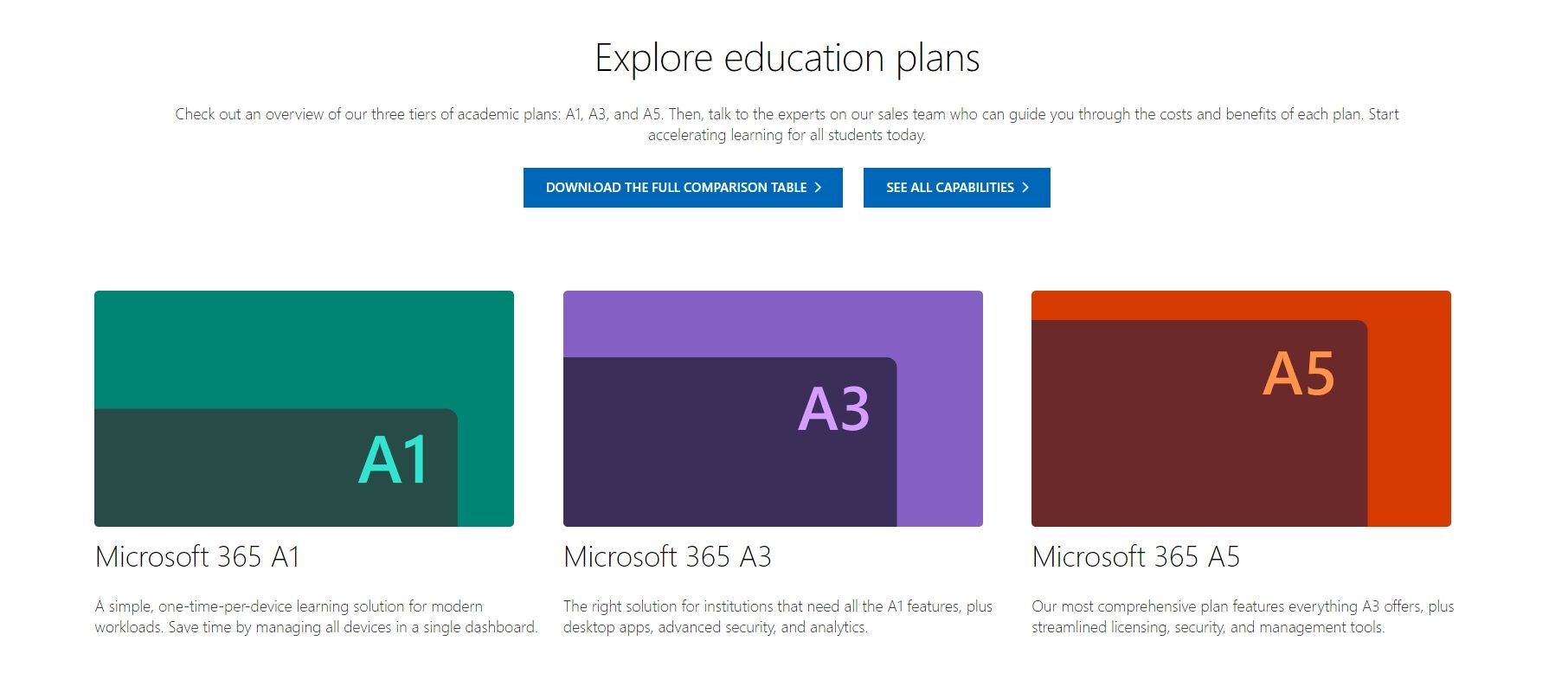
Wszystko, co omówiliśmy do tej pory, umożliwia bezpłatne pobranie platformy Microsoft 365, ale ma też ograniczenia: dostępność, funkcjonalność i sprzęt. Jednak ta przedostatnia opcja daje niektórym z Was bardzo duże szanse na zdobycie pełnej wersji Microsoft Office 2021 lub Microsoft 365 całkowicie za darmo.
Najpierw musisz skontaktować się ze swoim pracodawcą lub, jeśli jesteś studentem, ze swoją szkołą. Wiele firm i szkół może zaoferować bezpłatną lub wyjątkowo tanią licencję Microsoft 365 z jednego powodu: potrzebują jej osoby pracujące lub studiujące. Firmy będą musiały zapłacić, ale licencje zbiorcze mogą oznaczać, że Twój pracodawca będzie mógł zapewnić bezpłatną lub tanią opcję.
Ponadto firma Microsoft od dawna wspiera szkoły za pomocą bezpłatne pakiety Office 365 Education. Może się zdarzyć, że będziesz musiał zapytać bezpośrednio.
6. Namawiaj znajomego, aby dołączył do jego konta rodzinnego Microsoft 365
OK, ta opcja jest prawdopodobnie najmniej wykonalną ze wszystkich metod zdobycia bezpłatnej licencji Microsoft 365. Ale wysłuchaj mnie. Mnóstwo ludzi udostępnia hasła do Netflix, hasła do Amazon Prime, hasła gramatyczne i tak dalej (o ile usługi takie jak Netflix nie chcą, abyś je udostępniał!). Jeśli Twój znajomy lub członek rodziny ma wolne miejsce na swoim koncie Microsoft 365 Family, być może pozwoli Ci umieścić tam swoje imię i nazwisko. Pamiętaj tylko, aby ładnie poprosić.
Co z dożywotnią licencją Microsoft 365?
Jeśli bezpłatna licencja Microsoft 365 Cię nie przekonuje, dlaczego nie rozważyć dożywotniej licencji Microsoft Office? Cóż, z jednego dobrego powodu: nie istnieją.
Możesz zobaczyć witryny reklamujące dożywotnią licencję Microsoft 365 (ta oferta jest nawet dostępna w niektórych renomowanych witrynach technicznych!), ale rzeczywistość jest taka, że po kliknięciu pierwszej strony trafisz na witrynę z kluczem produktu, na której znajdziesz prawdopodobnie kupisz klucz głośności Microsoft 365. Nie zrobiliśmy tego sami, więc nie możemy zweryfikować twierdzeń.
Jedno jednak wiemy na pewno: witryny zawierające klucze produktów nigdy nie są jasne, skąd pochodzi ich cudownie tania i niesamowita „dożywotnia licencja”, poza tym widzieliśmy już więcej niż kilka kluczy głośności, które zostały unieważnione. Kupujący, ostrzegajcie.
Masz wiele sposobów na bezpłatne zdobycie platformy Microsoft 365
Zdobycie pełnej wersji Microsoft 365 za darmo nie jest możliwe dla każdego. Niemniej jednak masz kilka doskonałych opcji. Bezpłatne wersje próbne usługi Office 365 zapewniają 30 dni korzystania z usługi Microsoft 365, a wersje mobilne usługi Microsoft 365 umożliwiają bezpłatne korzystanie z niej tak długo, jak chcesz.
Chociaż aplikacje mobilne 365 są ograniczone, są one bardzo funkcjonalne, szczególnie na większych ekranach.

